Gerenciamento de registros de mensagens (MRM) e políticas de retenção no Microsoft 365
Número KB original: 4032361
Resumo
O Microsoft 365 fornece uma política de retenção padrão (também conhecida como Política MRM Padrão). Para verificar essas políticas em seu ambiente, execute o seguinte cmdlet:
Get-RetentionPolicy | fl Name
Por exemplo, a saída desse cmdlet é semelhante à seguinte:
Name : Default MRM Policy
Name : Contoso-Default-Retention-Policy
Para ver qual política está definida em uma caixa de correio, execute o seguinte cmdlet:
Get-mailbox <SMTP> | fl RetentionPolicy
Por exemplo, a saída desse cmdlet é semelhante à seguinte:
RetentionPolicy: Contoso-Default-Retention-Policy
Para alterar ou definir uma política de retenção para um usuário, execute o seguinte cmdlet:
Set-Mailbox <SMTP> -RetentionPolicy "Contoso-Default-Retention-Policy"
Para exibir as marcas de política de retenção associadas ao plano, execute o seguinte cmdlet:
(Get-RetentionPolicy "Contoso-Default-Retention-Policy").RetentionPolicyTagLinks | Format-Table name
A saída desse cmdlet é semelhante à seguinte:
Name
----
1 Month Delete
1 Year Delete
3 Year Delete
6 Month Delete
Never Delete
Voice Mail Deletion
1 Week Archive
1 Month Archive
1 Year Archive
Never Archive
2 Year Archive
3 Month Archive
6 Month Archive
3 Year Archive
Para exibir os detalhes de uma marca de política de retenção específica, execute o seguinte cmdlet:
Get-RetentionPolicyTag "1 Week Delete" | Format-list Name,Type,AgeLimitForRetention,MessageClass,RetentionAction
A saída desse cmdlet é semelhante à seguinte:
Name : 1 Week Delete
Type : Personal
AgeLimitForRetention : 7.00:00:00
MessageClass : *
RetentionAction : DeleteAndAllowRecovery
Para exibir os detalhes de todas as marcas de política de retenção, execute o seguinte cmdlet:
Get-RetentionPolicyTag | Format-Table Name,Type,AgeLimitForRetention,MessageClass,RetentionAction
A saída desse cmdlet é semelhante à seguinte:
Name Type AgeLimitForRetention MessageClass RetentionAction
---- ---- -------------------- ------------ ---------------
1 Week Delete Personal 7.00:00:00 * DeleteAndAllowRecovery
1 Month Delete Personal 30.00:00:00 * DeleteAndAllowRecovery6 Month Delete Personal 180.00:00:00 * DeleteAndAllowRecovery1 Year Delete Personal 365.00:00:00 * DeleteAndAllowRecoveryNever Delete Personal * DeleteAndAllowRecovery ...
Resolução de Problemas
Se uma política de retenção não estiver funcionando conforme o esperado, revise os seguintes artigos primeiro para se certificar de que você entende como a política processa itens em sua caixa de correio.
Problema: os itens não estão expirando conforme o esperado.
Problema: o Assistente de Pasta Gerenciada parece não estar processando meus itens.
Noções básicas sobre o Assistente de Pasta Gerenciada com políticas de retenção
Note
Se você precisar iniciar o Assistente de Pasta Gerenciada imediatamente, consulte Start-ManagedFolderAssistant.
Informações sobre contatos, itens de calendário e tarefas que expiram.
Como recuperar itens que podem ter sido processados pelo Assistente de Pasta Gerenciada.
Mais Informações
Para utilizadores finais
Para exibir e aplicar a marca de política de retenção no Outlook, clique com o botão direito do mouse em uma pasta e selecione a marca desejada.
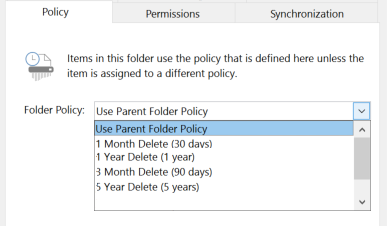
Dependendo da Política de Grupo de um utilizador, este poderá alterar esta lista (adicionar/eliminar) através do OWA em Opções>de Políticas de Retenção de Correio.>
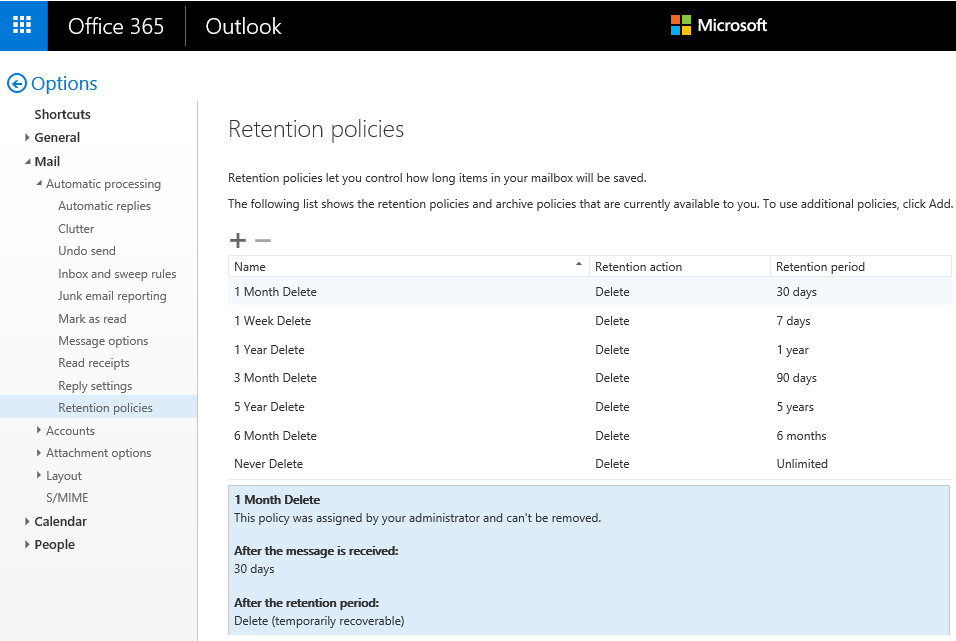
Marque a opção de política de retenção que se aplica à pasta na qual os itens estão armazenados. Para fazer isso, clique com o botão direito do mouse na pasta e role para baixo até Atribuir política.
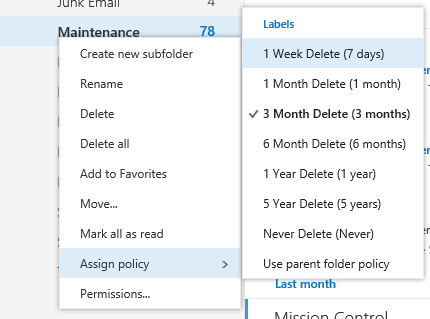
Verifique os campos Política de retenção e Expirar para ver se um item está definido como uma data de validade.
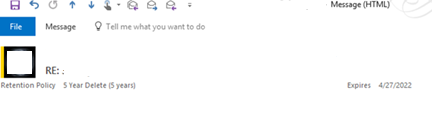
Use a barra de pesquisa para localizar rapidamente os itens que estão definidos para expirar. Por exemplo: "expira:<=o mês seguinte".
Para obter mais informações, consulte Saiba como restringir seus critérios de pesquisa para melhores pesquisas no Outlook.
Use a Pasta de Pesquisa do Cliente para fazer uma pesquisa mais extensa. Para fazer isso, em Configuração avançada , use o campo Expirar . Para obter mais informações, consulte Criar uma pasta de pesquisa.
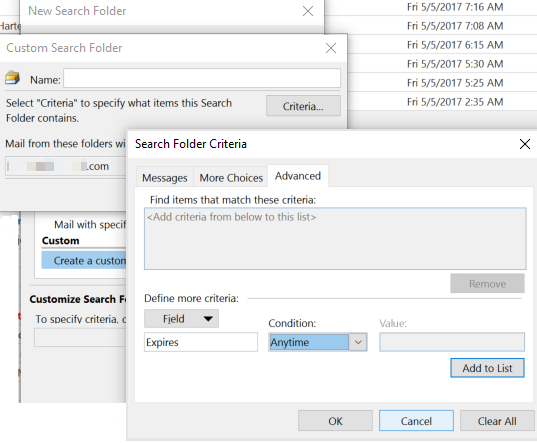
Defina uma data de validade específica. Para obter etapas detalhadas, consulte Definir uma data de expiração de mensagem.
Para administradores
Os administradores podem criar novas marcas e políticas de retenção usando a permissão correta por meio do Centro de administração do Exchange (EAC) ou do PowerShell. Para obter etapas detalhadas, consulte Criar uma política de retenção.
Nova marca de retenção
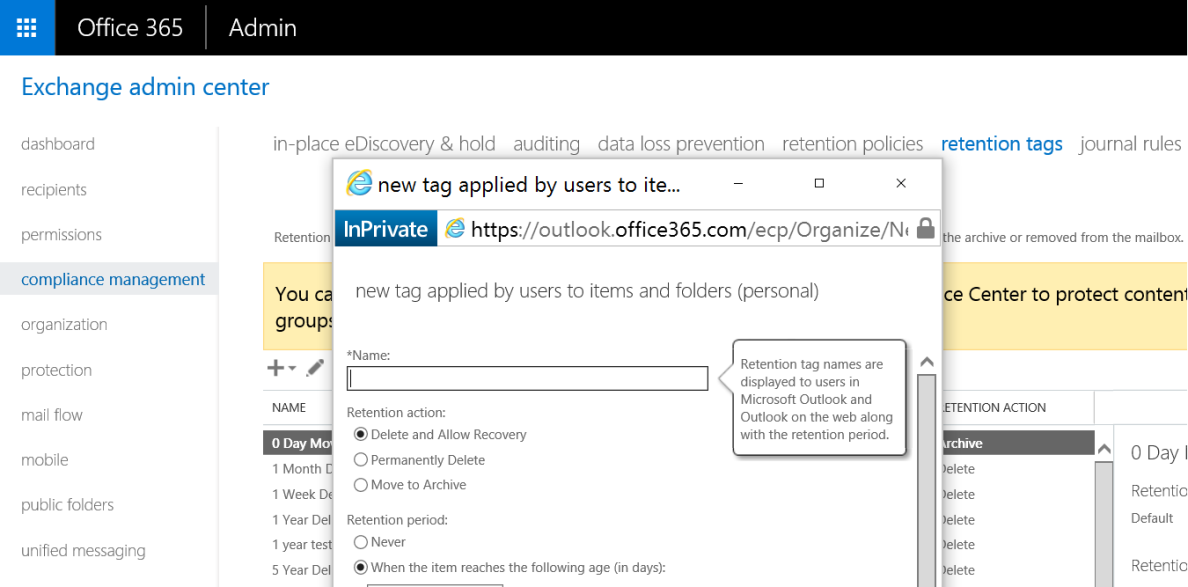
Nova política de retenção (usando tags novas ou existentes)
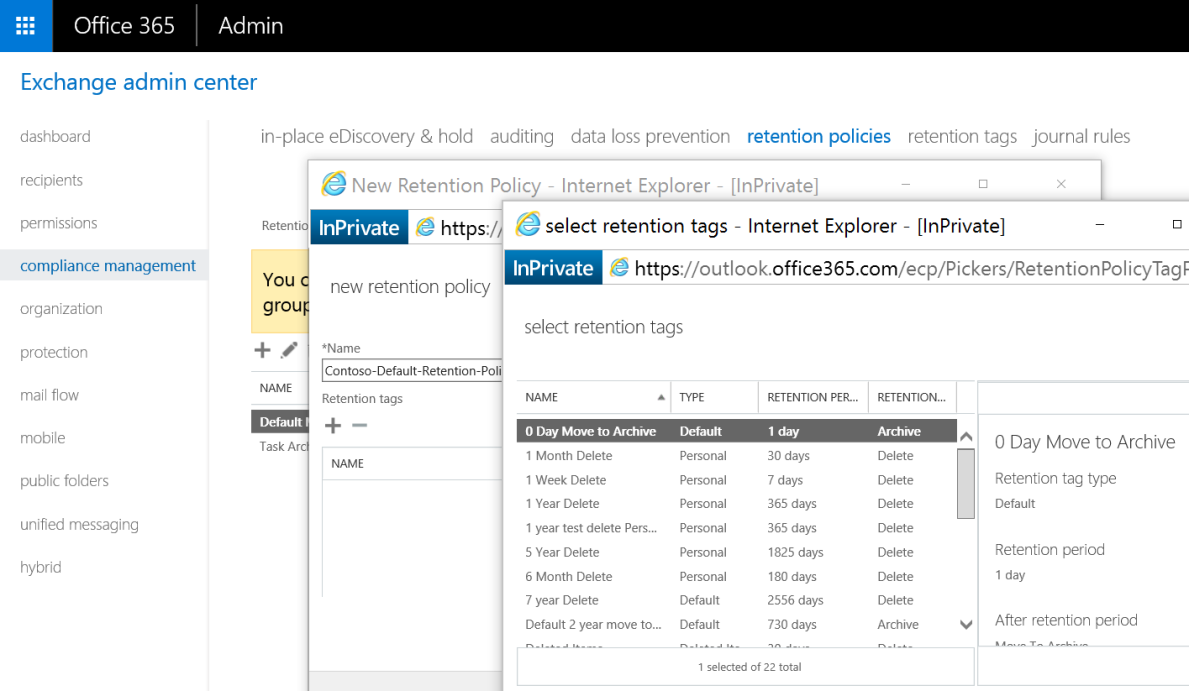
As marcas de retenção são usadas para aplicar configurações de retenção a mensagens e pastas em caixas de correio de usuários. Existem três tipos de marcas de retenção:
- A marca de política padrão (DPT) é uma marca de retenção que se aplica a todos os itens em uma caixa de correio que ainda não tem uma marca de retenção aplicada. Você pode ter apenas um DPT em uma política de retenção.
- A marca de política de retenção (RPT) é uma marca de retenção que se aplica a pastas padrão, como Caixa de Entrada e Itens Excluídos.
- A marca pessoal é usada para fazer configurações de retenção para pastas personalizadas e itens individuais, como mensagens de email. Está disponível para o Outlook Web App, Outlook 2010 e versões posteriores.
Para obter mais informações, consulte os seguintes artigos:
- Gerenciamento de registros de mensagens
- Terminologia de gerenciamento de registros de mensagens
- Marcas de retenção e políticas de retenção
Ajude os usuários a recuperar a mensagem ausente
Verifique se um item foi excluído e, em seguida, recupere-o, se necessário. Para fazer isso, consulte Recuperar mensagens excluídas na caixa de correio de um usuário no Exchange Online.
Pesquise e investigue itens perdidos. Para fazer isso, consulte os seguintes artigos: